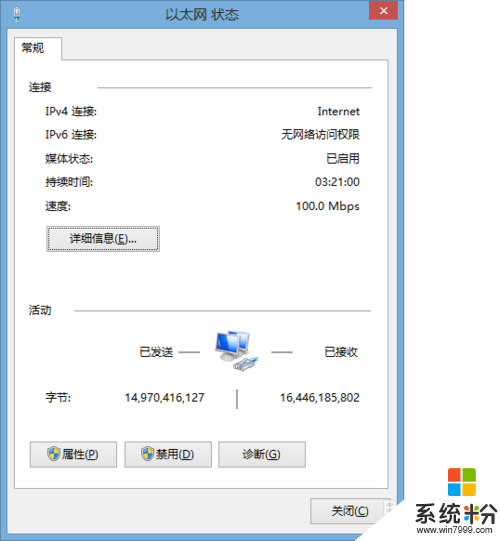win8 32位系统怎么查看网络连接状态
发布时间:2016-03-17 13:37:07 浏览数:
很多用户都习惯在win8系统下载官网下载安装win8系统,一些刚开始使用win8系统的用户可能对系统的一些操作还不是很清楚,比如win8 32位系统怎么查看网络连接状态?下面小编就跟大家说说快速查看的方法。
win8系统快速查看网络连接状态的方法:
1、首先,右击桌面的空白处,会弹出一系列的快捷菜单。
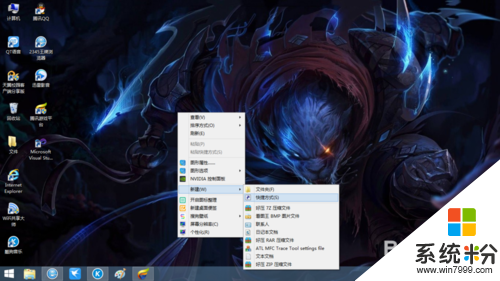
2、接着,在其中选择“新建”到“快捷方式”选项。
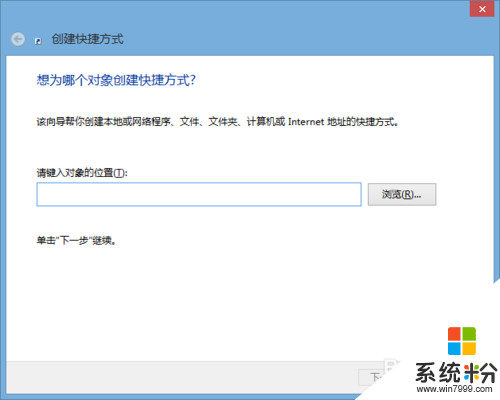
3、在弹出的“创建快捷方式”对话框中,输入“C:\Windows\explorer.exe ::{7007ACC7-3202-11D1-AAD2-00805FC1270E}”。
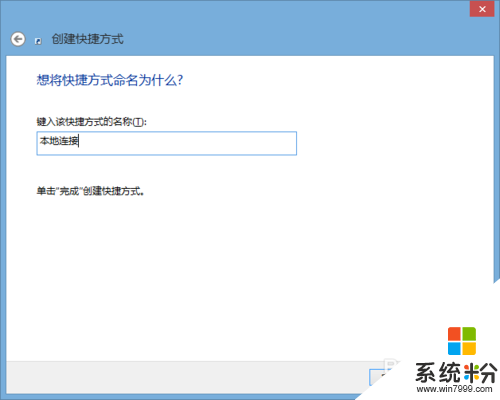
4、注意exe后是有个空格的。然后单击“下一步”即可。
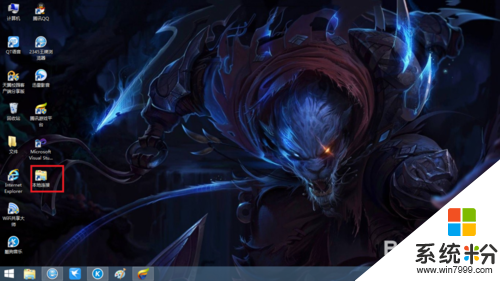
5、接着,在弹出的输入对话框中输入快捷方式的名称,比如你可以输入“本地连接”,单击“完成”即可。
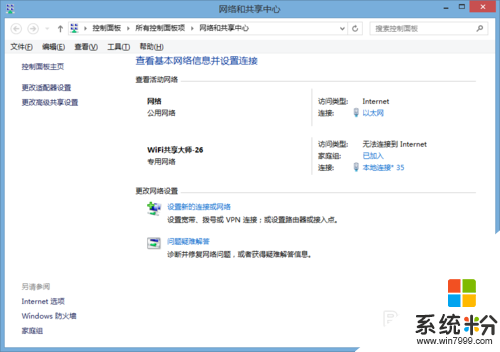
6、这时,你只要单击桌面上的“本地连接”便能轻松查看到网络连接状态。